
Spisu treści:
- Autor John Day [email protected].
- Public 2024-01-30 11:27.
- Ostatnio zmodyfikowany 2025-01-23 15:02.


Una Mood Lamp to jedna z lamp, które pozwalają na personalizację światła i koloru światła. A continuación se muestra como puedes hacer una con un un kit de principiantes de Arduino y materiales caseros.
Krok 1: Materiały
- 3 Potencjometry 10 kΩ
- 4 rezystory 210Ω
- 1 boton
- 1 czujnik DHT11
-1 przełącznik SDSP
- 1 dioda LED RGB
- 1 płyta prototypowa
- Arduino 1
- 27 skoczków macho-macho
- Plancha de duroport
- Krzem
- Objeto que sirva de bombilla
- Cautín (opcjonalnie)
- Estańo (nieobowiązkowo)
Krok 2: Budowanie
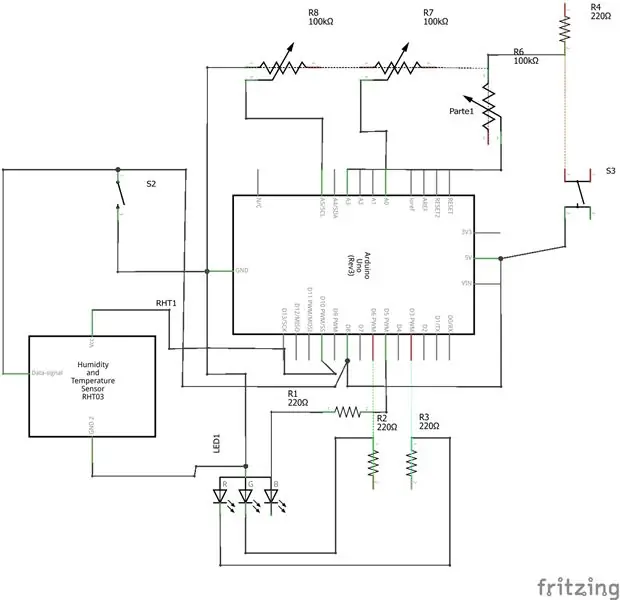
Pasos:
-1 Cortar una caja con la plancha de duroport, doblarla y pegarla tridimensionalmente.
-2 Cortar los agujeros para los 3 potenciómetros, el botón, la LED RGB, el sensor DHT11, el cable de energía y el interrumptor.
-3 Hacer una base alrededor de la LED RGB.
-4 Pegar la bombilla.
Krok 3: Diagrama Esquemático
Aquí se presenta la unión física de todos los components:
Krok 4: Diagrama De Flujo
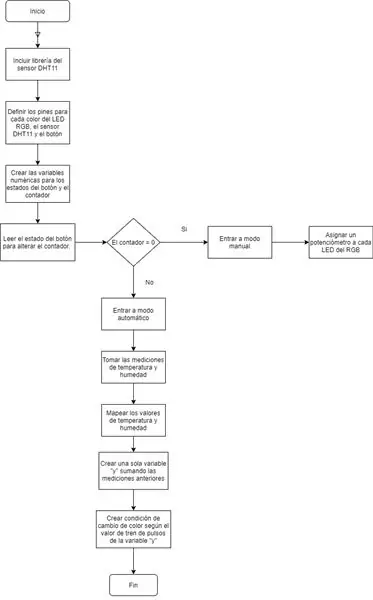
Este diagrama de flujo muestra la lógica y el sentido del funcionamiento del proyecto.
Esta lámpara tiene dos modos de funcionamiento. De la formamanual puedes escoger el color que tú quieras manipulando las luces de color rojo, verde y azul con tres potenciómetros, y con un botón puedes cambiar al modo automático, el cual mide la y humedy un emite acord habiente temperatura a esta información.
Krok 5: Kodigo
El diagrama de flujo trado a código es el siguiente:
// Biblioteka czujnika DHT11 i pin 10#zawiera "DHT.h"
#define DHTPIN 10 #define DHTTYPE DHT11 // DHT 11 DHT dht(DHTPIN, DHTTYPE);
// definiuj piny #define NIEBIESKI 3 #define ZIELONY 5 #define CZERWONY 6
// zmienne zdefiniowane const int buttonPin = 8; int Stan przycisku = 0; int lastButtonState = 0; liczba int = 1;
// Funkcja inicjacji void setup() { Serial.begin(9600); Serial.println(F("TEST DHT11")); dht.początek();
pinMode (CZERWONY, WYJŚCIE); pinMode(ZIELONY, WYJŚCIE); pinMode (NIEBIESKI, WYJŚCIE);
pinMode(buttonPin, INPUT);
}
// Programowanie stanu bota void loop() { buttonState = digitalRead(buttonPin); if (buttonState ==HIGH && lastButtonState ==LOW){ if (count == 0){ M(); liczba = 1; } inny { A(); liczba = 0; } } //Mantener activo un modo a la vez lastButtonState = buttonState; if (liczba== 0){ M(); } inny{ A(); } }
// Ręczne programowanie modu void M(){ int B = analogRead(A3); int R = odczyt analogowy (A5); int G = odczyt analogowy(A0);
// Asignar un potenciómetro a cada color del RGB analogWrite(BLUE, B); analogZapis(CZERWONY, R); analogZapis(ZIELONY, G);
}
// Programación del modo automático void A(){ // Toma de temperatura y humedad delay(500); float h = dht.odczytWilgotność(); float t = dht.odczytTemperatura();
//Mapear la información de temperatura a humedad int HPMW = mapa(h, 0, 1024, 0, 255); int TPMW = mapa(t, 0, 1024, 0, 255);
// Zmienna única con la información anterior int y = (HPMW + TPMW);
// Conidción para cambiar de color if (y <29){ analogWrite(RED, 18); analogZapis(NIEBIESKI, 73); analogZapis(ZIELONY, 4); }else { analogWrite(RED, 191); analogZapis(NIEBIESKI, 8); analogZapis(ZIELONY, 106); }
// Manejo de error en la toma de humedad y temperatura if (isnan(h) || isnan(t)) { Serial.println(F("Error en la lectura del sensor")); powrót;
// Mostrar la información del sensor en el monitor serial Serial.print(F("Humedad: ")); druk.seryjny(h); Serial.print(F("% Temperatura:")); Serial.print(t); Serial.print(F("°C")); Serial.println(y);
}
}
También se puede descargar aquí:
Zalecana:
Lampa nastrojowa LED o wartości 1 USD z ATtiny13 i WS2812: 7 kroków

Lampa nastrojowa LED za 1 USD z ATtiny13 i WS2812: Jest to niedroga lampa nastrojowa z czterema trybami.1. Tęczowa iskra. Iskra światła raz po raz unosi się w górę i stopniowo zmienia kolor.2. Tęczowy blask. Stabilny blask, który stopniowo zmienia kolor.3. Symulacja pożaru świecy.4. Wyłączony.Możesz
Lampa nastrojowa LED z nadrukiem 3D: 15 kroków (ze zdjęciami)

3D Printed LED Mood Lamp: Zawsze fascynowały mnie lampy, więc możliwość połączenia drukowania 3D i Arduino z diodami LED była czymś, czego potrzebowałem. Koncepcja jest bardzo prosta, a wynik jest jednym z najbardziej satysfakcjonujących efektów wizualnych doświadczenia, które możesz umieścić
Lampa nastrojowa IOT: 8 kroków (ze zdjęciami)

IOT Mood Lamp: IoT Mood Lamp wykonana przy użyciu Node MCU (ESP8266), diod LED RGB i słoika. Kolory lampy można zmieniać za pomocą aplikacji Blynk. Wybrałem pomnik Tony'ego Starksa, który wydrukowałem w 3D, aby umieścić go w tej lampie. Możesz wziąć dowolny gotowy posąg lub możesz
Lampa nastrojowa Arduino: 6 kroków

Arduino Mood Lamp: lampka nastroju lub lampka sentimientos creada en casa y programada con Arduino. La lámpara sklada de una estructura rígida, la cual funciona con un Arduino UNO, potenciómetros, NeoPixeles, switch de encendido y apagado, botón para cambiar entre modos
Lampa nastrojowa Como Hacer Una (proyecto Uvg): 5 kroków (ze zdjęciami)

Como Hacer Una Mood Lamp (proyecto Uvg): Esta es una mood lamp que funciona a base de un sensor DHT11 i 3 potenciómetros. tiene 2 modos: el primero el color cambia con los potenciómetros, y el segundo cambia a base de las lecturas del sensor DHT11
